Advertentie
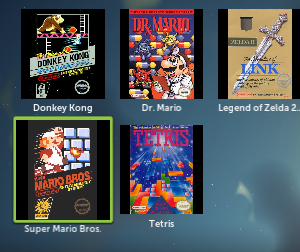 Boxee-gebruikers die ook graag hun favoriete retro-games spelen met emulators, hebben dit al heel lang gewild: een manier om ROM's te lanceren met de gladde, op afstand gebaseerde interface van Boxee.
Boxee-gebruikers die ook graag hun favoriete retro-games spelen met emulators, hebben dit al heel lang gewild: een manier om ROM's te lanceren met de gladde, op afstand gebaseerde interface van Boxee.
Met enige regelmaat zullen de enthousiaste gebruikers van Boxee vragen naar de mogelijkheid van een game-launcher voor hun favoriete games, inclusief ROM's en native applicaties. Dit is nu mogelijk.
Soort van.
Er zijn een paar problemen en het is geen direct proces, maar als je bereid bent om eraan te werken, kun je Boxee nu veranderen in een ROM en een game-launcher.
Bij de volgende instructies wordt ervan uitgegaan dat u er al redelijk bekend mee bent Boxee Boxee Beta - De beste Media Center-app voor uw tv Lees verder , en dat je al weet hoe je het moet gebruiken emulatoren, ervan uitgaande dat u ROM's wilt starten. Als je zoveel weet, heb je Boxee zo ingesteld dat je je favorieten in een mum van tijd kunt lanceren.
Installeer de Game Launcher-app
De eerste stap om Boxee in te stellen om je ROM's en games te starten, is door de uitstekende Launcher-app van FuzzTheD te installeren. Met deze dandy kleine Boxee-app kun je elk extern programma vanuit Boxee uitvoeren. De ontwikkelaar geeft het voorbeeld van Chrome en Filezilla, maar je kunt elk programma starten met deze app, inclusief al je games.
Om deze app te installeren, moet je Fuzz The D's repository toevoegen aan Boxee. Maak je geen zorgen als je nog nooit een opslagplaats op Boxee hebt toegevoegd: het is pijnloos. Open gewoon het app-gedeelte van Boxee en open vervolgens het menu aan de linkerkant. Onderaan dit menu staat een knop "Repositories"; Klik hier. Je krijgt de mogelijkheid om een nieuwe repository toe te voegen: klik hierop en typ "dir.fuzzthed.com". Je ziet nu aan je rechterkant een nieuwe opslagplaats, genaamd 'Boxee Repo'.
Blader door deze opslagplaats en je zult tonnen apps zien die niet worden aangeboden in de standaardbibliotheek van Boxee (sommige werken beter dan andere.) Ontdek dit zoals je wilt, maar voor de doeleinden van deze tutorial waarnaar je op zoek bent heet 'Launcher'. Klik erop en klik vervolgens op de knop 'Toevoegen aan mijn apps' om ervoor te zorgen dat u deze applicatie in uw apps heeft menu. Ik raad ook ten zeerste aan om op de knop "Snelkoppeling toevoegen" te klikken voor gemakkelijke toegang.
De Game Launcher instellen
Nu je Launcher hebt ingesteld, kun je snelkoppelingen naar je favoriete games maken. Open de Launcher-app en blader door het linkermenu om uw opties weer te geven. Klik op 'Applicatie toevoegen' en u krijgt de mogelijkheid om een naam voor de applicatie in te vullen, een link naar de applicatie en de URL van een miniatuur.
Typ om te beginnen de naam van het programma in het bovenste veld. Voeg nu een link toe aan de game die je wilt starten, door de locatie van het programma te typen of door de ingebouwde bestandsbrowser te gebruiken. Windows-gebruikers moeten naar het uitvoerbare bestand van de game wijzen, terwijl Linux-gebruikers alleen de opdracht hoeven te typen die de game oproept.
Kies ten slotte een pictogram voor de applicatie. U kunt de locatie typen van een lokale afbeelding die u wilt gebruiken, of op de knop naast dit veld drukken om automatisch op Google te zoeken naar afbeeldingen die verband houden met de titel die u eerder hebt geselecteerd.
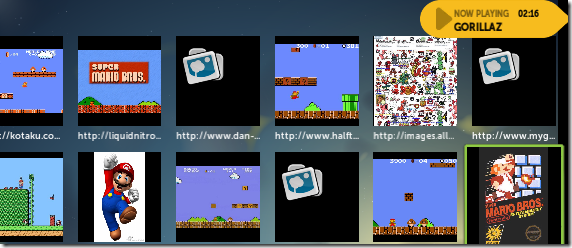
Met deze functie kunt u in een handomdraai relevante pictogrammen voor uw games vinden.
ROM's starten
En nu het deel waar je naar op zoek was: Boxee gebruiken om ROM's te starten. Hoe u dit doet, is afhankelijk van uw besturingssysteem, maar zo moeilijk is het niet.
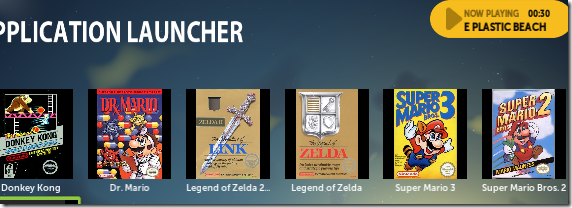
Windows-gebruikers die ROM's willen starten met deze methode, hoeven er alleen maar voor te zorgen dat hun emulator is ingesteld als het standaardprogramma voor het openen van ROM-bestanden. Als je bijvoorbeeld Nintendo-spellen wilt openen met de uitstekende multisysteem-emulator Mednafen, zorg ervoor dat Windows is ingesteld om .nes-bestanden te openen met Mednafen (en dat al uw NES-ROM's eindigen met de bestandsextensie .nes).
Voeg nu met behulp van de bovenstaande instructies een nieuwe applicatie toe aan Launcher, waarbij u rechtstreeks naar de ROM wijst wanneer u om een link naar de applicatie wordt gevraagd.
Linux-gebruikers zullen merken dat de bovenstaande methode niet werkt en dat het schrijven van de volledige opdracht (bijvoorbeeld "mednafen /home/me/roms/mario.nes") ook geen goed resultaat oplevert. Geen probleem: maak gewoon een script dat de game kan starten met Mednafen. Open uw tekstdocument en maak een document aan dat lijkt op dit:
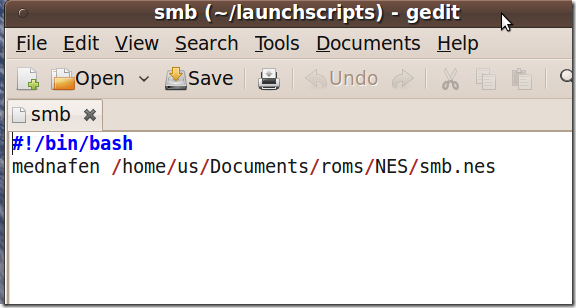
Sla dit document op en maak het uitvoerbaar, en je hebt een enkel bestand waar Boxee naar wijst om je ROM te openen met je favoriete emulator. Je moet een van deze maken voor elke ROM die je wilt lanceren, maar het is geen verschrikkelijk tijdrovende onderneming.
Ik behoor niet tot de elite van computergebruikers die een Mac bezitten, ik kan geen methode verifiëren om dit te bereiken op OS X. Ik ben er echter vrij zeker van dat een ijverige MakeUseOf-gebruiker in de onderstaande opmerkingen zal uitleggen hoe hij dit moet doen. Onze lezers zijn tenslotte geweldig.
Volledig scherm naar volledig scherm
Helaas kan het gebruik van deze methode om programma's op volledig scherm te starten terwijl Boxee op volledig scherm wordt uitgevoerd, uw systeem op zowel Windows als Linux laten crashen. Hier is een voor de hand liggende oplossing voor: gebruik de methode niet om uw games op volledig scherm te starten. Als alternatief kunt u Boxee buiten het volledige scherm uitvoeren wanneer u van plan bent een ROM te starten: druk gewoon op "\" om de venstermodus te openen.
Mijn Boxee-box draait op Linux, dus ik heb dit probleem omzeild door Boxee altijd in de venstermodus uit te voeren terwijl ik een programma met de naam devilspie gebruikte om Boxee op het volledige scherm te laten lijken in de Windows-modus. Ik installeerde simpelweg devilspie vanuit de repositories en bewaarde dit script vervolgens in een submap van mijn thuismap genaamd ".devilspie".
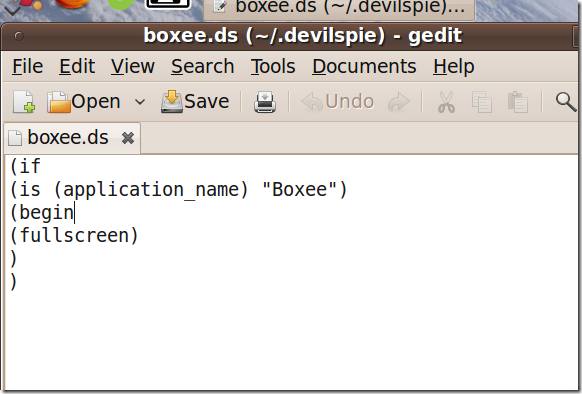
Sla dit script op met een ".ds" -extensie, en devilspie zal Boxee automatisch op volledig scherm laten verschijnen wanneer het werkt in vensters modus, wat betekent dat devilspie automatisch start bij het opstarten en je bent klaar om games op volledig scherm te starten vanuit Boxee zonder crashen.
Er moeten vergelijkbare oplossingen zijn voor Windows en Mac, maar ik weet niet wat ze zijn. Nogmaals, bel in de onderstaande opmerkingen als je een oplossing bedenkt.
Conclusie
Misschien zal Boxee ooit deals sluiten met de bedrijven die de rechten op onze favoriete retro-games bezitten, waardoor we de mogelijkheid hebben om legaal games voor Boxee te kopen. Ik zou graag voor zo'n integratie betalen. Voor nu ben ik er echter in geslaagd om Boxee in een ROM-launcher te veranderen, perfect voor mijn behoeften.
Dat wil niet zeggen dat er hier geen ruimte is voor verbetering. Een Boxee-ontwikkelaar die een enthousiast gebruikersbestand wil, zou moeten overwegen om een speciale ROM-game launcher te maken; misschien een programma dat de programma's integreert die in Boxee zelf zijn gelanceerd, maar zelfs een launcher die speciaal is gebouwd om externe programma's te starten zonder Boxee te laten crashen, zou zeer op prijs worden gesteld. Voorlopig kunnen gebruikers die op zoek zijn naar vergelijkbare functionaliteit nu aan deze functionaliteit werken - en ze hebben FuzzTheD te danken.
Wat moet ik doen u Boxee gebruiken voor?
Justin Pot is een technologiejournalist uit Portland, Oregon. Hij houdt van technologie, mensen en natuur - en probeert waar mogelijk te genieten van alle drie. Je kunt nu met Justin chatten op Twitter.
